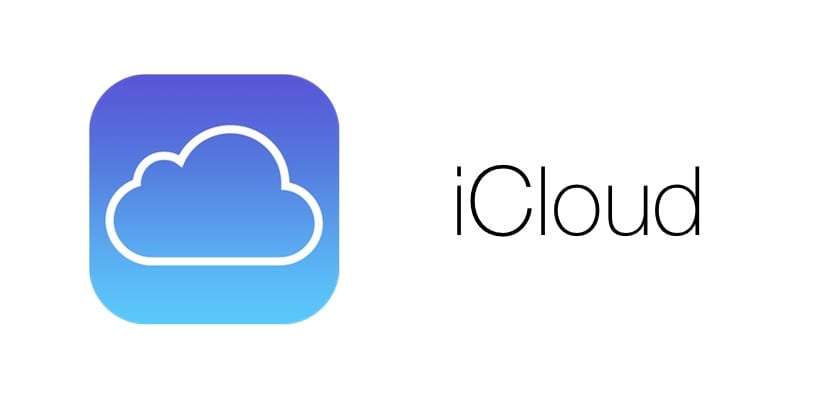
Mail Drop esiintyi kehittäjien konferenssissa vuosina 2014 ja laskeutui käsi kädessä Yosemiten kanssa Macissa. Mutta ennen iOS 9.2 -version saapumista sitä ei ole ollut mahdollista käyttää iPadin, iPhonen tai iPod Touchin kautta.
Aika olla osa suurten tiedostojen lähettämistä, käytämme pilviä, lataamalla ne ja lähettämällä linkin myöhemmin vastaanottajalle, jotta hän voi ladata sen saatuaan, koska he eivät koskaan saapuisi sähköpostitse, kun palvelin kaatuu ja estää uusien viestien lataamisen.
Mail Drop antaa meille mahdollisuuden lähettää enintään 5 Gt: n tiedostoja kooltaan Applen pilven kautta. Toiminta on paljon helpompaa kuin tähän mennessä tekemällä lataamalla se pilveen ja jakamalla myöhemmin linkki. Alla näytämme sinulle, miten se toimii, käytännön esimerkin avulla, lähettämällä suuri tiedosto iPadistamme.
Kuinka lähettää suuria tiedostoja Mail Dropilla iPadista, iPhonesta tai iPod Touchista
- Ensinnäkin meidän on avaa Mail-sovellus iPadilla, iPhonella tai iPod Touchilla.
- Klikkaa Uusi viesti ja alamme kirjoittaa tekstiä, joka liitetään liitteenä oleviin tiedostoihin.
- Kun olet valmis, napsauta tyhjää tilaa päästäksesi valikkoon avulla voimme lisätä videoita tai kuvia jonka haluamme kiinnittää.
- Seuraavaksi näytetään kansiot, joihin olemme tallentaneet videot tai valokuvat, jotka haluamme lähettää sähköpostin mukana. Valitsemme ne ja napsautamme käyttö.
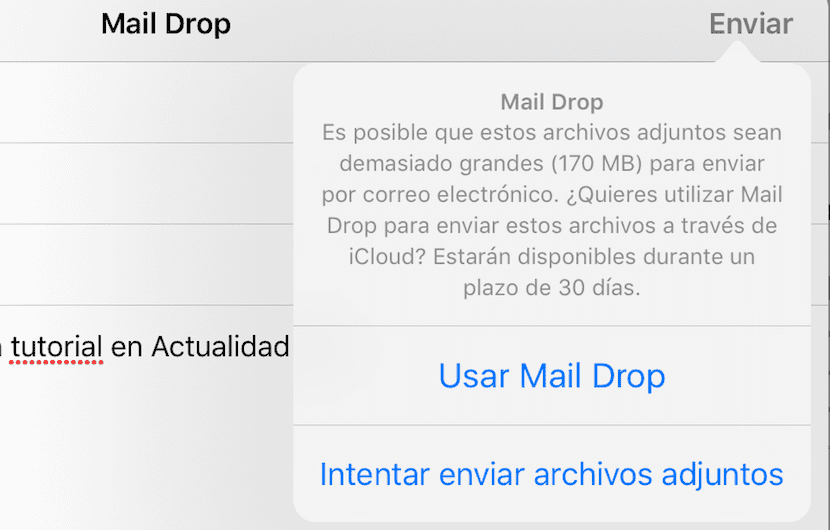
- Napsauttamalla Lähetä-painiketta Mail ilmoittaa siitä meille liitetiedostot ovat liian suuria lähettää sähköpostia ja antaa meille mahdollisuuden käyttää Mail Dropia sen lähettämiseen iCloudin kautta.

- Napsauta Mail Drop ja sähköpostin vastaanottaja, saat sähköpostin, jossa on useita linkkejä, lähettämiemme tiedostojen määrän mukaan ladata ne suoraan. Nämä tiedostot ovat käytettävissä iCloudissa vain 30 päivää. Sen jälkeen ne poistetaan automaattisesti. Muista, että tiedostot on ladattava aiemmin iCloudiin, joten tämä prosessi ei ole välitön.
Toinen nopea tapa ja siirry kiekolle valitsemalla kyseiset videot ja jakamalla ne Mail-sovelluksen kautta.
